Como transferir fotos para o PlayStation 4 ou Pro

As pessoas querem há muito tempo transferir imagens para seus consoles PlayStation, mas com a recente atualização que (finalmente) permite papéis de parede personalizados, nunca foi uma época melhor para saber como fazer isso. O que é lamentável aqui é que não há uma maneira simples de simplesmente transferir imagens para o PlayStation, portanto, é necessário uma solução alternativa.
Há algumas maneiras diferentes de obter imagens para o seu PlayStation 4 ou Pro, e nós vamos contorne os dois aqui. Spoiler: ambos terminam com uma captura de tela da sua tela do PS4.
Método 1: Usar o PlayStation Messenger
Esta é provavelmente a maneira mais fácil de obter imagens no seu PS4, e provavelmente também é a maneira mais comum de fazer isso
Basicamente, você precisará ter a imagem que deseja mover para o PS4 salvo em seu telefone e ter o aplicativo PlayStation Messenger para Android ou iOS instalado.
Abra o aplicativo PlayStation Messenger no seu telefone, e escreva uma nova mensagem ou escolha uma existente. Seja qual for a forma como você for, certifique-se de que é para alguém que não se importa em obter imagens aleatórias de você.
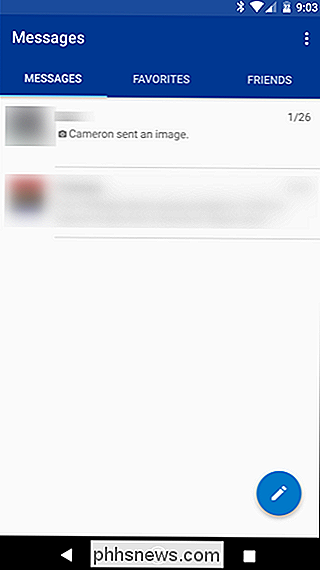
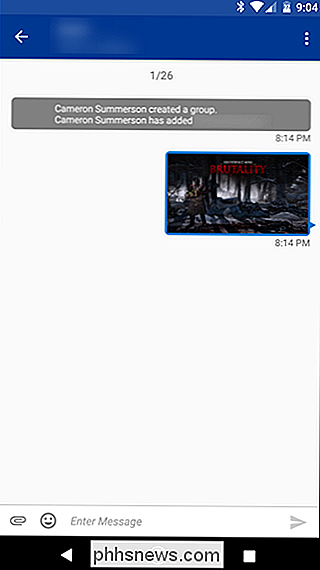
Anexe a imagem à mensagem usando o ícone de clipe de papel na parte inferior e envie-a.
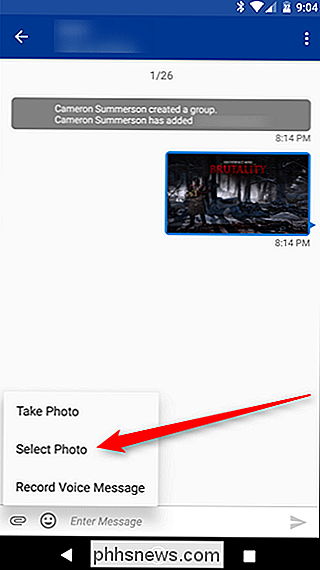

Agora, vire para o seu PS4. Vá para Mensagens, que podem ser encontradas na barra de ações.
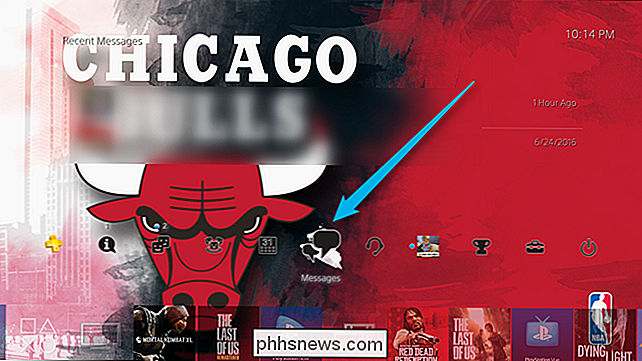
Ver a mensagem que você acabou de enviar a imagem, que conterá a imagem. Abra-o
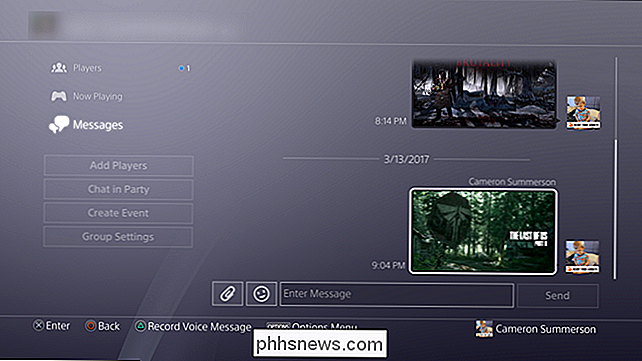
Quando a imagem estiver em tela cheia, espere alguns segundos até que o botão "Informações" desapareça e, em seguida, faça uma captura de tela pressionando por alguns instantes o botão Compartilhar no controlador. (Você também pode alterar esse comportamento para tirar uma captura de tela com um toque no botão Compartilhar.)

A imagem será exibida na Galeria de Captura, assim como todas as outras, permitindo usá-la como plano de fundo do tema.

Método 2: Usar o Navegador
Se você não tiver a imagem salva em seu telefone, ou apenas planeja navegar na web por uma imagem, você também pode usar o navegador da Web embutido do PS4.
navegador aberto, navegue até onde a imagem está localizada (ou pesquise no Google se esse for o seu plano). Eu estou usando a mesma imagem de cima, que eu encontrei no The Last of Us subreddit.
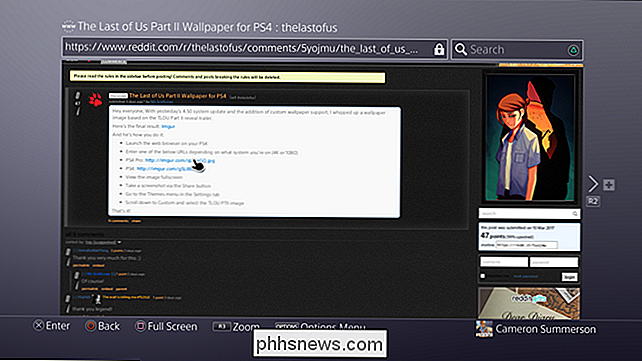
Uma vez que você encontrou sua imagem, abra o link direto, então entre no modo de tela cheia.
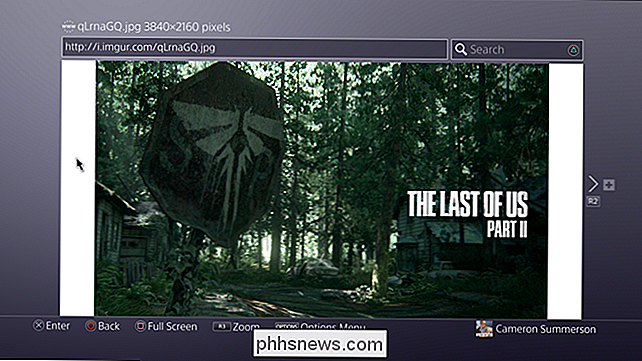
Mova o cursor para baixo o canto inferior esquerdo ou direito, onde ficará completamente oculto.

Agora faça um screenshot pressionando o botão Share no seu controle. (Você também pode mudar esse comportamento para fazer uma captura de tela com um toque no botão Share.) E é isso.
É muito estranho que depois de todos esses anos a Sony ainda não permitirá que os usuários transfiram imagens diretamente para o PS4, mas pelo menos existem soluções como essas para permitir imagens personalizadas no console.

Como capturar e compartilhar Snapchat Snaps
O Snapchat foi desenvolvido com base na idéia de desaparecer de fotos. Sempre que você enviou um, a ideia era que eles desaparecessem no éter, em vez de ficarem armazenados em um servidor ou no telefone de seus amigos para sempre. RELACIONADOS: O Snapchat está realmente excluindo meus snaps? mudou. Não é apenas para enviar fotos privadas.

Como fazer tudo mais rápido no macOS com o Quicksilver
Seu mouse está deixando você lento. Quanto menos você usá-lo, mais rápido você será capaz de fazer quase tudo. Essa é a idéia por trás do Quicksilver, um aplicativo Mac de código aberto que torna o software de inicialização e um monte de outras tarefas muito mais rápidas. É fácil olhar para o Quicksilver como um substituto do Spotlight, e é verdade que ambos podem ser usados para lançar rapidamente aplicativos do Mac.



